 Betrieb und Instandhaltung
Betrieb und Instandhaltung
 Nginx
Nginx
 So konfigurieren Sie Nginx, um Verzeichnisse und Dateien aufzulisten und Zugriffsberechtigungen mit Passwörtern zu steuern
So konfigurieren Sie Nginx, um Verzeichnisse und Dateien aufzulisten und Zugriffsberechtigungen mit Passwörtern zu steuern
So konfigurieren Sie Nginx, um Verzeichnisse und Dateien aufzulisten und Zugriffsberechtigungen mit Passwörtern zu steuern
Verzeichnisse mit nginx auflisten
Vorbereitung – Nginx installieren und einige Verzeichnisse und Dateien erstellen:
Code kopieren Der Code lautet wie folgt:
$ sudo apt-get install nginx
$ cd /usr/share/nginx
$ mkdir web
$ sudo mkdir Verzeichnis {1,2,3}
$ sudo touch file{1,2,3}
$ ls
Verzeichnis1 Verzeichnis2 Verzeichnis3 Datei1 Datei2 Datei3
nginx-Konfiguration:
listen 80;
server_name 192.168.1.201;
autoindex on;
autoindex_localtime on;
}
$ sudo service nginx neu starten/neu laden# 🎜🎜#
Beim Zugriff auf http://192.168.1.201 zeigt der Bildschirm Folgendes an:
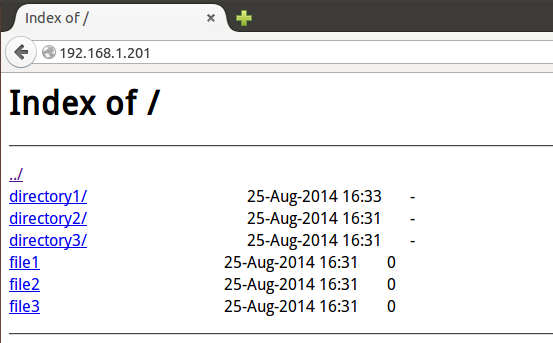
Einige Verzeichnisse möchten nicht für jedermann sichtbar sein und können nur von bestimmten Benutzern nach Eingabe von a aufgerufen werden Passwort, z. B. Verzeichnis. Auf den Zugriff kann nur durch test1 zugegriffen werden:
step1 install htpasswdCode kopieren Der Code lautet wie folgt :
step2 Passwortdatei erstellen
Code kopieren Der Code lautet wie folgt:
neues Passwort:#🎜 🎜#Neues Passwort erneut eingeben:
Passwort für Benutzertest1 hinzufügen
Schritt3 Nginx-Konfigurationsdatei ändern
Code kopieren Der Code lautet wie folgt: #🎜🎜 #$ sudo vim /etc/nginx/conf.d/list.conf
server_name 192.168.1.201;
root /usr/share/nginx/web;
index index.html;
autoindex on;
autoindex_exact_size off;
autoindex_localtime on;
location ^~/directory1/ {
auth_basic "Geben Sie Ihren Benutzernamen und Ihr Passwort ein";
Nach dem Neustart des Nginx-Dienstes werden Sie beim Zugriff auf das Verzeichnis zur Eingabe der Anmeldeinformationen aufgefordert1 Verzeichnis:
Das obige ist der detaillierte Inhalt vonSo konfigurieren Sie Nginx, um Verzeichnisse und Dateien aufzulisten und Zugriffsberechtigungen mit Passwörtern zu steuern. Für weitere Informationen folgen Sie bitte anderen verwandten Artikeln auf der PHP chinesischen Website!

Heiße KI -Werkzeuge

Undresser.AI Undress
KI-gestützte App zum Erstellen realistischer Aktfotos

AI Clothes Remover
Online-KI-Tool zum Entfernen von Kleidung aus Fotos.

Undress AI Tool
Ausziehbilder kostenlos

Clothoff.io
KI-Kleiderentferner

Video Face Swap
Tauschen Sie Gesichter in jedem Video mühelos mit unserem völlig kostenlosen KI-Gesichtstausch-Tool aus!

Heißer Artikel

Heiße Werkzeuge

Notepad++7.3.1
Einfach zu bedienender und kostenloser Code-Editor

SublimeText3 chinesische Version
Chinesische Version, sehr einfach zu bedienen

Senden Sie Studio 13.0.1
Leistungsstarke integrierte PHP-Entwicklungsumgebung

Dreamweaver CS6
Visuelle Webentwicklungstools

SublimeText3 Mac-Version
Codebearbeitungssoftware auf Gottesniveau (SublimeText3)

Heiße Themen
 1393
1393
 52
52
 So überprüfen Sie die Nginx -Version
Apr 14, 2025 am 11:57 AM
So überprüfen Sie die Nginx -Version
Apr 14, 2025 am 11:57 AM
Die Methoden, die die Nginx -Version abfragen können, sind: Verwenden Sie den Befehl nginx -v; Zeigen Sie die Versionsrichtlinie in der Datei nginx.conf an. Öffnen Sie die Nginx -Fehlerseite und sehen Sie sich den Seitentitel an.
 So konfigurieren Sie den Namen des Cloud -Server -Domänennamens in Nginx
Apr 14, 2025 pm 12:18 PM
So konfigurieren Sie den Namen des Cloud -Server -Domänennamens in Nginx
Apr 14, 2025 pm 12:18 PM
So konfigurieren Sie einen Nginx -Domänennamen auf einem Cloud -Server: Erstellen Sie einen Datensatz, der auf die öffentliche IP -Adresse des Cloud -Servers zeigt. Fügen Sie virtuelle Hostblöcke in die NGINX -Konfigurationsdatei hinzu, wobei der Hörport, Domänenname und das Root -Verzeichnis der Website angegeben werden. Starten Sie Nginx neu, um die Änderungen anzuwenden. Greifen Sie auf die Konfiguration des Domänennamens zu. Weitere Hinweise: Installieren Sie das SSL -Zertifikat, um HTTPS zu aktivieren, sicherzustellen, dass die Firewall den Verkehr von Port 80 ermöglicht, und warten Sie, bis die DNS -Auflösung wirksam wird.
 So überprüfen Sie, ob Nginx gestartet wird
Apr 14, 2025 pm 01:03 PM
So überprüfen Sie, ob Nginx gestartet wird
Apr 14, 2025 pm 01:03 PM
So bestätigen Sie, ob Nginx gestartet wird: 1. Verwenden Sie die Befehlszeile: SystemCTL Status Nginx (Linux/Unix), Netstat -ano | FindStr 80 (Windows); 2. Überprüfen Sie, ob Port 80 geöffnet ist; 3. Überprüfen Sie die Nginx -Startmeldung im Systemprotokoll. 4. Verwenden Sie Tools von Drittanbietern wie Nagios, Zabbix und Icinga.
 So konfigurieren Sie Nginx in Windows
Apr 14, 2025 pm 12:57 PM
So konfigurieren Sie Nginx in Windows
Apr 14, 2025 pm 12:57 PM
Wie konfiguriere ich Nginx in Windows? Installieren Sie NGINX und erstellen Sie eine virtuelle Hostkonfiguration. Ändern Sie die Hauptkonfigurationsdatei und geben Sie die Konfiguration der virtuellen Host ein. Starten oder laden Nginx neu. Testen Sie die Konfiguration und sehen Sie sich die Website an. Aktivieren Sie selektiv SSL und konfigurieren Sie SSL -Zertifikate. Stellen Sie die Firewall selektiv fest, damit Port 80 und 443 Verkehr.
 So starten Sie den Nginx -Server
Apr 14, 2025 pm 12:27 PM
So starten Sie den Nginx -Server
Apr 14, 2025 pm 12:27 PM
Das Starten eines Nginx-Servers erfordert unterschiedliche Schritte gemäß verschiedenen Betriebssystemen: Linux/UNIX-System: Installieren Sie das NGINX-Paket (z. B. mit APT-Get oder Yum). Verwenden Sie SystemCTL, um einen Nginx -Dienst zu starten (z. B. sudo systemctl start nginx). Windows -System: Laden Sie Windows -Binärdateien herunter und installieren Sie sie. Starten Sie Nginx mit der ausführbaren Datei nginx.exe (z. B. nginx.exe -c conf \ nginx.conf). Unabhängig davon, welches Betriebssystem Sie verwenden, können Sie auf die Server -IP zugreifen
 So überprüfen Sie den Namen des Docker -Containers
Apr 15, 2025 pm 12:21 PM
So überprüfen Sie den Namen des Docker -Containers
Apr 15, 2025 pm 12:21 PM
Sie können den Namen des Docker -Containers abfragen, indem Sie den Schritten folgen: Alle Container auflisten (Docker PS). Filtern Sie die Containerliste (unter Verwendung des GREP -Befehls). Ruft den Containernamen ab (befindet sich in der Spalte "Namen").
 So erstellen Sie Container für Docker
Apr 15, 2025 pm 12:18 PM
So erstellen Sie Container für Docker
Apr 15, 2025 pm 12:18 PM
Erstellen Sie einen Container in Docker: 1. Ziehen Sie das Bild: Docker Pull [Spiegelname] 2. Erstellen Sie einen Container: Docker Ausführen [Optionen] [Spiegelname] [Befehl] 3. Starten Sie den Container: Docker Start [Containername]
 So führen Sie Nginx Apache aus
Apr 14, 2025 pm 12:33 PM
So führen Sie Nginx Apache aus
Apr 14, 2025 pm 12:33 PM
Um Nginx dazu zu bringen, Apache auszuführen, müssen Sie: 1. Installieren von Nginx und Apache; 2. Konfigurieren Sie den Nginx -Agenten; 3.. Starten Sie Nginx und Apache; 4. Testen Sie die Konfiguration, um sicherzustellen, dass Sie den Apache -Inhalt nach dem Zugriff auf den Domänennamen sehen können. Darüber hinaus müssen Sie auf andere Angelegenheiten wie die Anpassung der Portnummer, die virtuelle Hostkonfiguration und die SSL/TLS -Einstellungen achten.



